Τα εργαλεία διαδικτυακών συσκέψεων καλύπτουν συνήθως όλες τις κύριες πλατφόρμες που χρησιμοποιούνται, π.χ. πλατφόρμες επιτραπέζιων υπολογιστών (Windows, macOS και Linux) και πλατφόρμες για κινητές συσκευές (iOS και Android). Το Zoom διαθέτει εφαρμογές για υπολογιστές, εφαρμογές για κινητά και έχει μια εφαρμογή Ιστού που επιτρέπει σε οποιονδήποτε να φιλοξενήσει ή να συμμετάσχει σε μια σύσκεψη Zoom από ένα σύγχρονο πρόγραμμα περιήγησης για υπολογιστές.
Το Zoom γενικά βασίζεται στη δική του εφαρμογή ή σε ένα πρόγραμμα περιήγησης για να λειτουργήσει, ωστόσο, υπάρχει μια άλλη μέθοδος που μπορείτε να χρησιμοποιήσετε για να συμμετάσχετε σε μια σύσκεψη Zoom. Πληκτρολογήστε.

Πίνακας περιεχομένων
Συμμετοχή στη συνάντηση του Zoom μέσω τηλεφώνου
Το Zoom δίνει στους χρήστες την επιλογή να συμμετάσχουν σε μια σύσκεψη μέσω τηλεφώνου. Αυτό τους επιτρέπει να παραιτηθούν από την εγκατάσταση της εφαρμογής Zoom και απλώς να καλέσουν έναν αριθμό τηλεφώνου για να εισέλθουν στη σύσκεψη. Αντί να χρησιμοποιεί το Διαδίκτυο μέσω ενός δικτύου WiFi ή ενός δικτύου 3G ή 4G, ένας χρήστης πραγματοποιεί μια κλήση δικτύου. Η μέθοδος dial-in μπορεί να χρησιμοποιηθεί από ένα smartphone και μπορεί να χρησιμοποιηθεί από ένα συνηθισμένο τηλέφωνο γραφείου ή σταθερό.
Ρυθμίστε τον αριθμό τηλεφώνου για τη σύσκεψη Zoom
Το Zoom δεν εκχωρεί αυτόματα έναν αριθμό κλήσης για όλες τις συσκέψεις. Πρέπει να ρυθμιστεί πριν από την έναρξη μιας σύσκεψης και πρέπει να κοινοποιηθεί στους συμμετέχοντες. Για να ρυθμίσετε έναν αριθμό τηλεφώνου για μια συνάντηση Zoom, ο οικοδεσπότης πρέπει να
Έχετε έναν λογαριασμό Pro Zoom
Εγγραφείτε στο πρόσθετο του προγράμματος ήχου
Συμμετοχή στη συνάντηση Zoom μέσω τηλεφώνου
Για να συμμετάσχει τηλεφωνικά σε μια σύσκεψη Zoom, ένας χρήστης χρειάζεται μόνο τον αριθμό τηλεφώνου και τον κωδικό πρόσβασης στη σύσκεψη για να συμμετάσχει. Δεν χρειάζεται να έχει επαγγελματικό σχέδιο.
Καλέστε τον αριθμό τηλεφώνου για τη συνάντηση. Θα πρέπει να είναι στην πρόσκληση ή μπορείτε ψάξε το εδώ.
Βεβαιωθείτε ότι έχετε έτοιμο το αναγνωριστικό σύσκεψης για τη σύσκεψη.
Εισαγάγετε τον αριθμό αναγνωριστικού της σύσκεψης και τερματίστε τον με το σύμβολο Hash/Pound.
Εισαγάγετε το αναγνωριστικό του συμμετέχοντα εάν έχετε. Εάν όχι, πατήστε το σύμβολο Hash/Pound για να παραλείψετε το βήμα.
Εισαγάγετε τον κωδικό πρόσβασης/κωδικό πρόσβασης για τη σύσκεψη εάν σας ζητηθεί και πατήστε μετά το σύμβολο Hash/Pound.
Περιμένετε να σας επιτρέψει ο οικοδεσπότης να συμμετάσχετε στη συνάντηση.
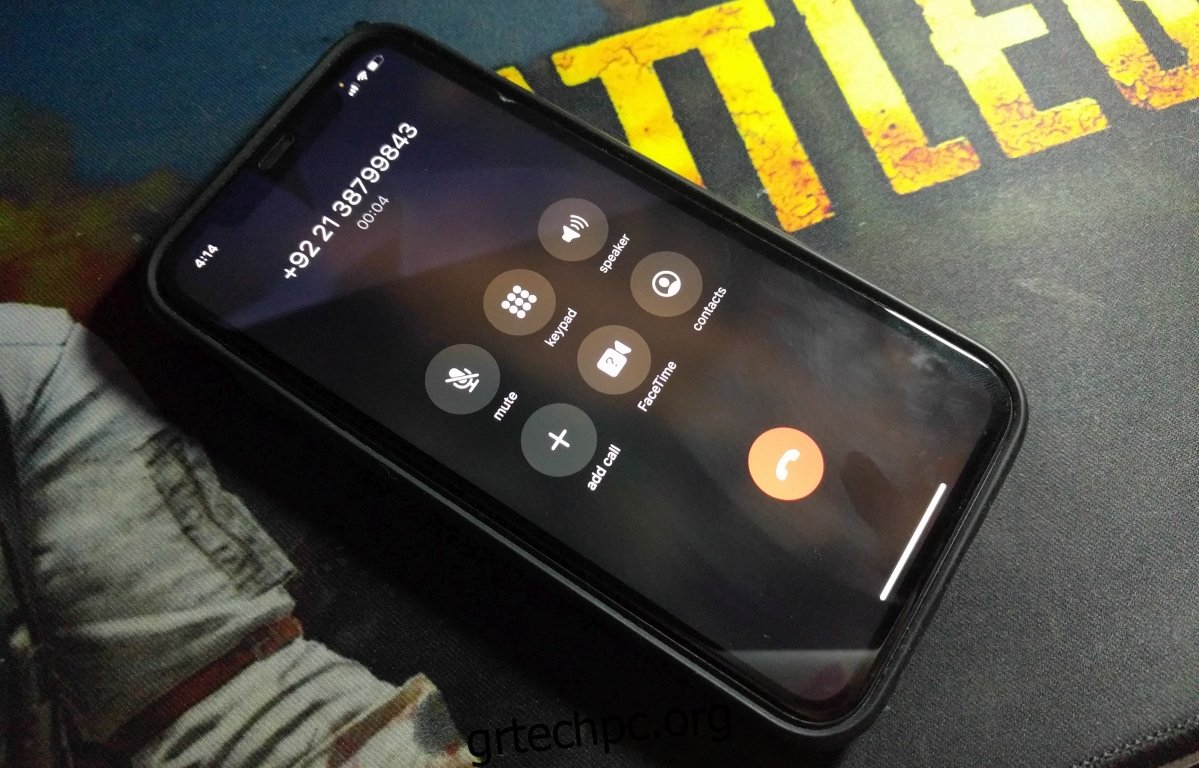
συμπέρασμα
Τα δωρεάν προγράμματα του Zoom είναι αρκετά περιορισμένα, αλλά οι συμμετέχοντες στη σύσκεψη δεν χρειάζονται ένα εάν καλούν. Οι οικοδεσπότες της σύσκεψης μπορούν επίσης να καλέσουν σε μια σύσκεψη. Η μόνη διαφορά είναι ότι θα πρέπει να εισάγουν έναν επιπλέον κωδικό, αλλά η υπόλοιπη διαδικασία είναι πάνω κάτω η ίδια. Το μειονέκτημα είναι ότι έχετε περιορισμένα στοιχεία ελέγχου, δηλαδή, μπορείτε να κάνετε σίγαση και κατάργηση σίγασης. Άλλα στοιχεία ελέγχου (συμπεριλαμβανομένης της κοινής χρήσης βίντεο και οθόνης) δεν θα είναι διαθέσιμα.

